
在现代职场和学术环境中,PowerPoint(PPT)已经成为一种不可或缺的演示工具。它不仅可以帮助我们展示信息,还能通过音乐、图片和动画等多种元素吸引观众。但有时候,我们可能会遇到在某些PPT模板中自带的背景音乐,这可能与我们的演示风格不符,甚至令观众分心。因此,了解如何去掉PPT模板里面的背景音乐就显得尤为重要。本文将向您介绍几种有效的方法,以帮助您快速去掉这些背景音乐。

首先,在PowerPoint中,背景音乐通常是以音频文件的形式嵌入到幻灯片中的。如果您是在使用现成的PPT模板,那么音乐的音频文件可能已经在某一幻灯片上被激活。这种情况下,您需要首先打开相应的幻灯片,进行以下操作:
1. 选中音频图标:在幻灯片上找到那个背景音乐的音频图标,通常这个图标是一个喇叭形状的符号。点击它,确保它被选中。如果您的模板中没有音频图标,可以在“幻灯片放映”过程中检查是否有声音播放。
2. 删除音频:选中音频图标后,您可以直接按下键盘上的“Delete”键来删去这个音频文件。如果您希望保留其他内容但不想要背景音乐,删除音频是最直接的方法。

然而,有些模板中的音频可能是嵌入在“母版视图”中的。在这种情况下,您需要进入母版视图进行操作。方法如下:
1. 进入母版视图:在顶部的菜单栏中,点击“视图”,然后选择“幻灯片母版”。这将进入到所有幻灯片母版的编辑模式。
2. 找到音频:在母版视图中,查找是否有音频图标存在于母版幻灯片中。如果发现了,按照之前的步骤选中并删除它。
3. 退出母版视图:完成操作后,点击“关闭母版视图”以返回到普通的幻灯片编辑状态。
如果您在PPT中找不到相关的音频图标,有可能它是通过脚本添加的。在这种情况下,您可以尝试使用以下方法:
1. 检查幻灯片设置:在幻灯片的转场设置中,有时会选定在放映时自动播放的音乐。点击“转场”选项卡,查看转场效果下方的设置,是否有与音频相关的选项,并将其取消勾选。
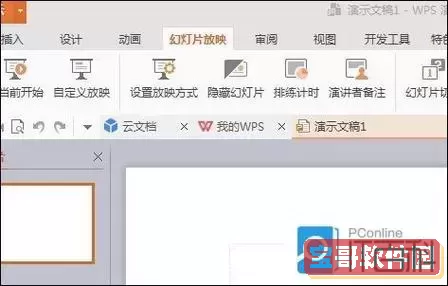
2. 查看每一张幻灯片:有时背景音乐并非出现在单一幻灯片中,而是分散在多张幻灯片上。检查每一张幻灯片,确保没有被激活的音频文件。
在整个操作过程中,您可能会考察是否还有其他附加内容在干扰您的演示效果。此时,一定要加强对幻灯片的审查,确保信息的清晰度和专业性。
总之,去掉PPT模板里面的背景音乐并不复杂,只需要按照上述步骤操作即可。在完成后,不妨播放一遍幻灯片,确保音乐已经成功去除,且演示效果达到预期。记住,演示应以信息的传递为主,背景音乐只是辅助工具,选择合适的内容,能够让您的演示更具吸引力。
希望本文能够帮助您顺利处理PPT中的背景音乐问题,提升您在各类演示中的专业性与观众体验。如果还有其他的PPT使用疑问,欢迎查阅相关资料或咨询更专业的人员。